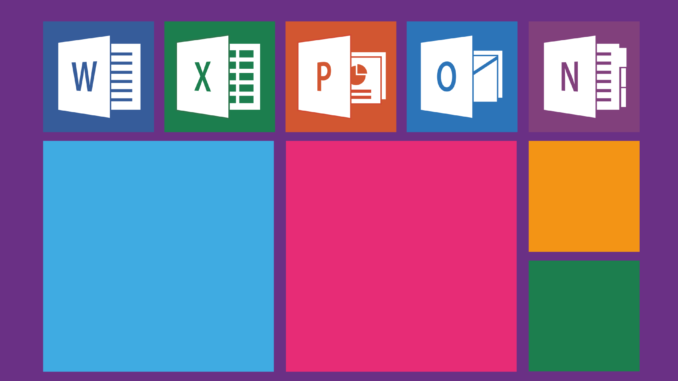
മൈക്രോസോഫ്റ്റ് എക്സലിലെ ഒരു സ്പ്രെഡ്ഷീറ്റിലേക്ക് ഒരു കസ്റ്റമൈസ്ഡ് ടൈറ്റില് ചേർക്കാൻ നിരവധി മാർഗ്ഗങ്ങളുണ്ട്. ടൈറ്റിലുകൾ ഫയൽ നാമങ്ങൾക്ക് മാത്രമുള്ളതല്ല നിങ്ങളുടെ സ്പ്രെഡ്ഷീറ്റ് ഡേറ്റയ്ക്ക് മുകളിൽ ടൈറ്റില് നല്കാന് കഴിഞ്ഞാൽ കാഴ്ചക്കാർക്ക് ഇത് കൂടുതൽ എളുപ്പത്തിൽ മനസ്സിലാക്കാനാകും. ഇതിനായുള്ള പ്രവര്ത്തനം എങ്ങനെയെന്ന് നോക്കാം.
എക്സലില് ഒരു ഹെഡര് ചേർക്കുന്നു
ഒരു ഹെഡര് ടൈറ്റില് ചേർക്കാൻ, വർക്ക്ബുക്കിന്റെ മുകളിൽ ഇടതുവശത്തുള്ള “Insert” ടാബിൽ ക്ലിക്ക് ചെയ്യുക.
റിബണിന്റെ വലതുവശത്തുള്ള “Text” മെനുവിൽ ക്ലിക്ക് ചെയ്ത് “Header & Footer” ഓപ്ഷൻ ക്ലിക്ക് ചെയ്യുക.
വർക്ക്ബുക്കിൽ നിന്ന് സൂം ഔട്ട് ചെയ്താല്, നിങ്ങളുടെ എല്ലാ ഡേറ്റയും ഒരു പേജിൽ കാണാൻ നിങ്ങളെ അനുവദിക്കുന്നു. ഒരു നിമിഷത്തിനുള്ളിൽ സാധാരണ കാഴ്ചയിലേക്ക് എങ്ങനെ മടങ്ങാമെന്ന് നോക്കാം.
“Header” വിഭാഗത്തിൽ എവിടെയെങ്കിലും ക്ലിക്ക് ചെയ്ത് നിങ്ങളുടെ ടെക്സ്റ്റ് ടൈപ്പ് ചെയ്യുക.
ഡിഫോള്ട്ട് വർക്ക്ബുക്ക് കാഴ്ചയിലേക്ക് മടങ്ങുന്നതിന്, ഡോക്യുമെന്റിന്റെ ചുവടെയുള്ള “Normal” പേജ് ലേഔട്ട് ഐക്കണിൽ ക്ലിക്ക് ചെയ്യുക.
“Normal” വർക്ക്ബുക്ക് കാഴ്ചയിലേക്ക് നിങ്ങൾ മടങ്ങുമ്പോൾ, നിങ്ങള് ടൈപ്പ് ചെയ്ത ടെക്സ്റ്റ് ദൃശ്യമായെന്ന് വരില്ല. എക്സലിലെ വർക്ക്ബുക്കിൽ പ്രവര്ത്തനങ്ങള് ചെയ്യുമ്പോൾ ഈ തലക്കെട്ടുകൾ ദൃശ്യമാകില്ല, പക്ഷേ അത് പ്രിന്റ് എടുക്കുമ്പോള് അതില് ഉണ്ടാകുന്നതാണ്. എന്നാല് എല്ലായ്പ്പോഴും ദൃശ്യമാകുന്ന ഒരു ടൈറ്റില് ലൈന് ആണ് നിങ്ങള്ക്ക് വേണ്ടത് എങ്കില്
നിങ്ങളുടെ സ്പ്രെഡ്ഷീറ്റിന്റെ മുകളിലെ വരിയിൽ അത് നല്കാന് സാധിക്കുന്നതാണ്.
ആദ്യം, സെൽ A1- നുള്ളിൽ എവിടെയെങ്കിലും റൈറ്റ്-ക്ലിക്ക് ചെയ്യുക (നിങ്ങളുടെ സ്പ്രെഡ്ഷീറ്റിന്റെ മുകളിൽ ഇടതുവശത്തുള്ള ആദ്യ സെൽ), തുടർന്ന് “Insert” തിരഞ്ഞെടുക്കുക.
ഒരു റോ പുതുതായി ചേര്ക്കാന് “Entire Row” തിരഞ്ഞെടുത്ത് “OK” ക്ലിക്ക് ചെയ്യുക.
പുതിയ വരിയിൽ എവിടെ വേണമെങ്കിലും സ്പ്രെഡ്ഷീറ്റിനായി ടൈറ്റില് ടൈപ്പ് ചെയ്യുക. നിങ്ങളുടെ ടൈറ്റില് കേന്ദ്രീകരിക്കാൻ ആഗ്രഹിക്കുന്ന പുതിയ വരിയുടെ വിഭാഗം സെലക്റ്റ് ചെയ്യുക.
റിബണിലെ “Home” ഹെഡറിൽ ക്ലിക്ക് ചെയ്ത് “Merge & Center.” ക്ലിക്ക് ചെയ്യുക. നിങ്ങള് ടൈപ്പ് ചെയ്ത ടെക്സ്റ്റ് ഇപ്പോൾ പുതിയ വരിയില് മധ്യഭാഗത്താകുന്നതാണ്.
ഭാവിയിൽ നിങ്ങളുടെ എക്സല് സ്പ്രെഡ്ഷീറ്റുകളിലേക്ക് ഹെഡറുകള് വേഗത്തിൽ ചേർക്കാൻ ഈ വിദ്യകൾ ഉപയോഗിക്കാം.

Leave a Reply